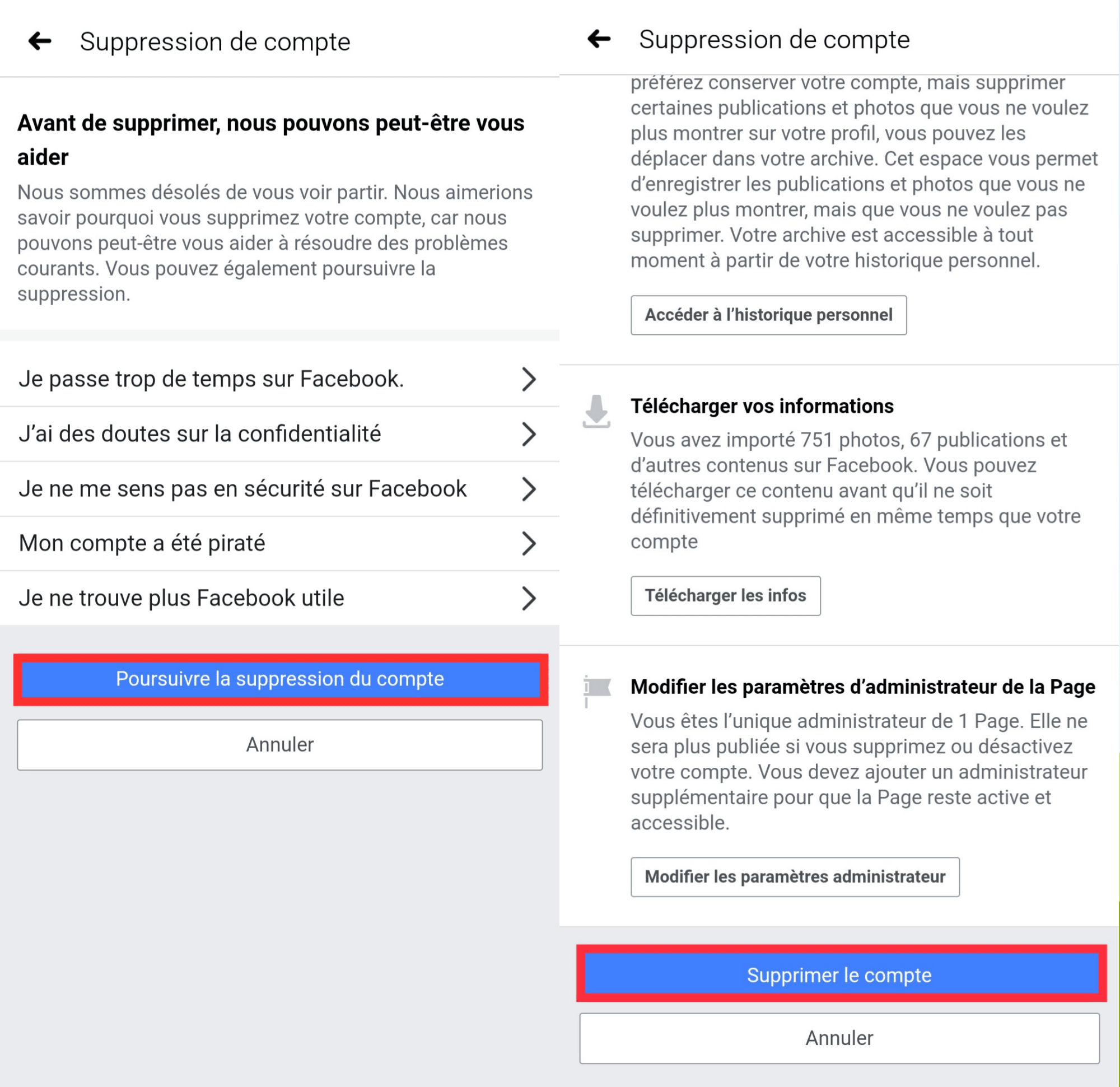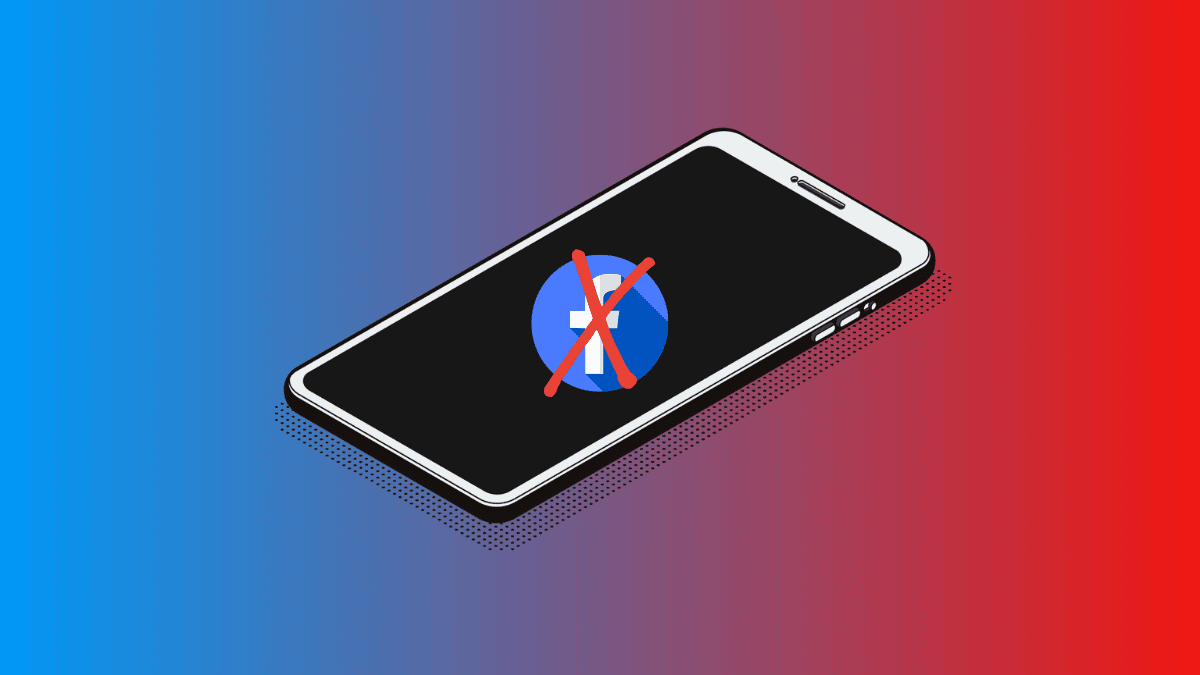Si vous arrivez jusqu’à notre article, c’est que vous souhaitez couper tout contact avec le réseau social de Mark Zuckerberg. Que ce soit pour une période ou bien à tout jamais, découvrez comment rapidement désactiver ou supprimer votre compte Facebook sur smartphone Android.
Comment supprimer ou désactiver son compte Facebook sur Android ?
Facebook a récemment été mis à mal avec la polémique WhatsApp autour du partage des données personnelles. Ainsi, de nombreuses personnes se méfient désormais du réseau social et souhaitent soit couper les ponts totalement, soit limiter le partage de leurs données personnelles.
Dans le cas où vous souhaiteriez ne plus utiliser Facebook pendant un moment, voici notre tutoriel afin de désactiver ou supprimer votre compte :
- Ouvrez l’application Facebook et rendez-vous dans le menu principal – Image 1 ;
- Ouvrez ensuite le menu déroulant Paramètres et vie privée – Image 2 ;
- Cliquez sur Paramètres – Image 3 ;
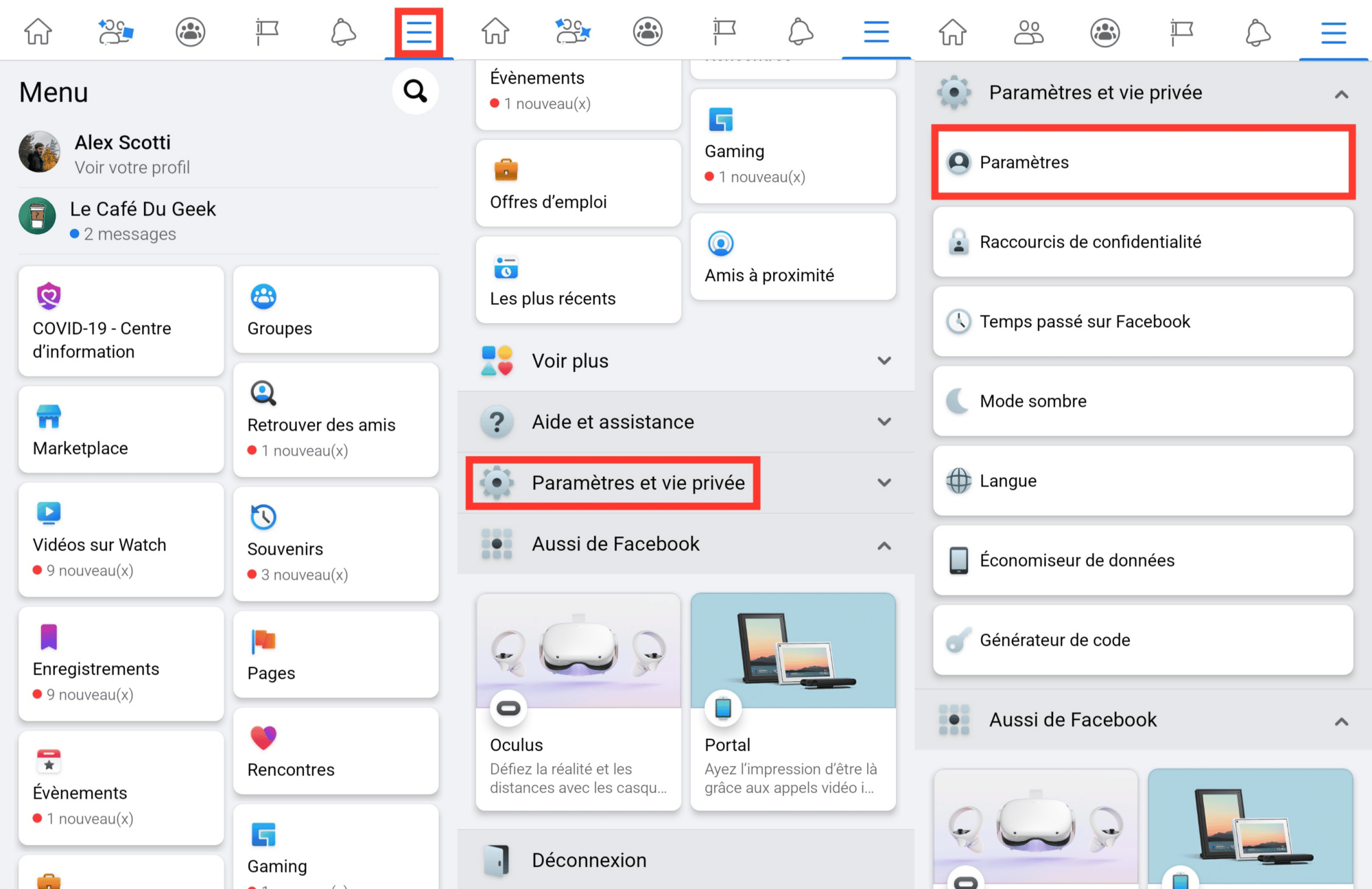
- Faites ensuite défiler les paramètres jusqu’à la section Vos informations Facebook et sélectionnez l’option Propriété et contrôle du compte – Image 4 ;
- Choisissez ensuite Désactivation et suppression – Image 5 ;
- Dans le cas où vous souhaitez désactiver temporairement votre compte, sélectionnez l’option Désactiver le compte, pour une suppression définitive Supprimer le compte. En fonction de votre choix, cliquez ensuite sur Poursuivre la désactivation/suppression du compte – Image 6 ;
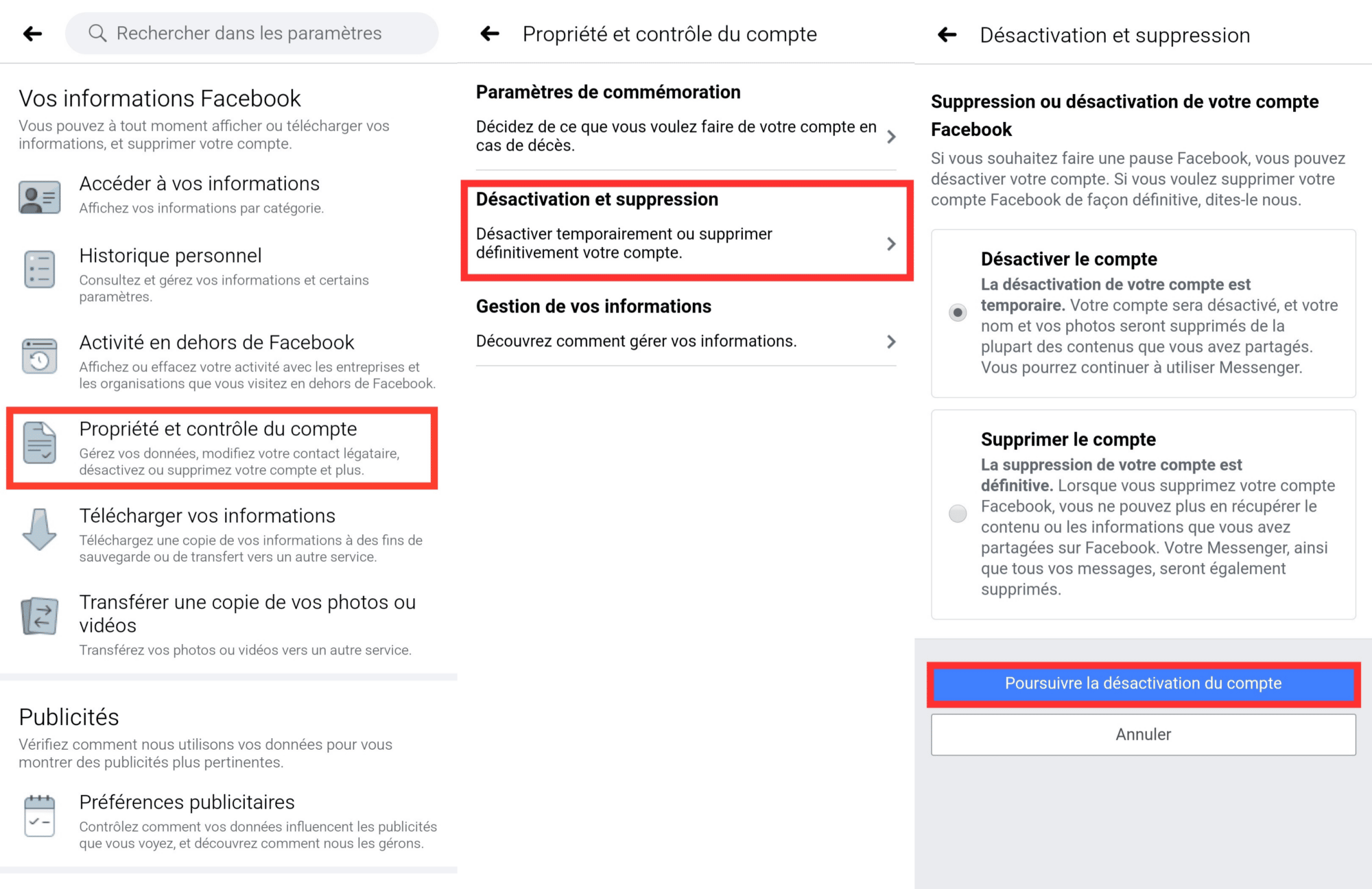
Les étapes suivantes divergent en fonction du choix fait entre la désactivation et la suppression.
Désactivation de compte Facebook :
- Le réseau social vous demandera dans ce cas le motif de la désactivation de votre compte. Renseignez ainsi un motif et cliquez sur Continuer – Image 7 ;
- Vous pourrez ensuite choisir grâce à un menu déroulant un délai de réactivation ou non. Lorsque votre choix a été fait, cliquez sur Continuer – Image 8;
- Pour finir, Facebook vous rappellera les conséquences de cette désactivation. Afin de terminer la procédure, cliquez sur Désactiver le compte – Image 9.

Suppression du compte Facebook :
- Du côté de la suppression, Facebook vous proposera avant de valider votre décision d’être redirigé vers des pages d’aide. Pour continuer la démarche de suppression, appuyez sur Poursuivre la suppression du compte – Image 10 ;
- Après un rappel sur les conséquences de la suppression de votre compte, vous pourrez sur cette dernière page télécharger l’ensemble de vos publications, photos et autre contenu, mais aussi gérer les paramètres d’administrateur de vos pages. Après avoir tout sauvegardé, cliquez sur Supprimer le compte – Image 11.